 تلطخ الورق / حدوث خدش في سطح الورق المطبوع
تلطخ الورق / حدوث خدش في سطح الورق المطبوع
 تلطخ الورق
تلطخ الورق
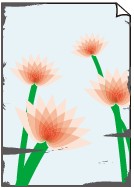 |
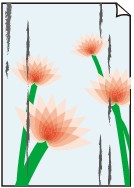 |
|
حواف ملطخة |
سطح ملطخ |

 حدوث خدش في سطح الورق المطبوع
حدوث خدش في سطح الورق المطبوع

-
الفحص رقم 1 تحقق من إعدادات الورق وجودة الطباعة.
-
الفحص رقم 2 تحقق من نوع الورق.
تأكد من استخدام الورق المناسب لما تقوم بطباعته.
-
الفحص رقم 3 قم بتصحيح أية تجعدات بالورق قبل تحميله.
نوصي بوضع الورق غير المستخدم مرة أخرى في العبوة وتخزينه مستوٍ.
-
الورق العادي
قم بتدوير الورق في الاتجاه المعاكس ثم أعد تحميله للطباعة على الوجه الآخر.
قد يؤدي ترك الورق محمّلاً في الدرج الخلفي لفترة طويلة إلى تجعده. في هذه الحالة، قم بتحميل الورق مع توجيه الوجه الآخر لأعلى. وقد يؤدي ذلك إلى حل المشكلة.
-
أنواع الورق الأخرى مثل الظرف
إذا كان ارتفاع تجعد أركان للورقة أكبر من 3 مم / 0.1 بوصة (A)، فقد يتلطخ الورق أو قد لا تتم تغذيته بشكل صحيح. اتبع الإرشادات الواردة أدناه لتصحيح تجعد الورق.
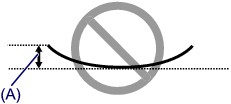
-
قم بلف الورق في الاتجاه المعاكس لتجعد الورق كما هو موضح أدناه.
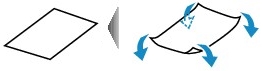
-
تحقق من استواء الورق الآن.
ونوصي بالطباعة على الورق الذي تم تصحيح تجعده بمعدل ورقة واحدة في كل مرة.
-
 ملاحظة
ملاحظة-
وفقًا لنوع الورق، قد يتلطخ الورق أو لا تتم تغذيته بشكل صحيح حتى إذا لم يكن متجعدًا للداخل. اتبع الإرشادات الواردة أدناه لثني الورق للخارج بارتفاع يصل إلى 3 مم / 0.1 بوصة (B) قبل الطباعة. وقد يؤدي ذلك إلى تحسين نتيجة الطباعة.
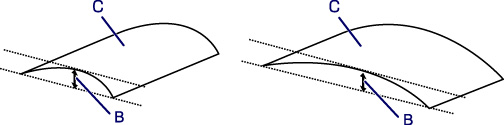
(C) وجه الطباعة
نوصي بتغذية الورق الذي تجعد للخارج بمعدل ورقة واحدة في كل مرة.
-
-
الفحص رقم 4 قم بتعيين الطابعة لمنع تآكل الورق.
سيؤدي تعديل الإعداد لمنع تآكل الورق إلى زيادة الفراغ بين رأس الطباعة والورق. فإذا لاحظت وجود تآكل للورق حتى مع ضبط نوع الوسائط بشكل صحيح ليتطابق مع الورق الذي تم تحميله، فقم بضبط الطابعة لتقوم يمنع تآكل الورق باتباع الإجراء التالي.
-
تأكد من أن الطابعة قيد التشغيل.
-
افتح Canon IJ Printer Assistant Tool.
-
حدد تحديد الطابعة... (Select Printer...)، وحدد الطابعة التي تستخدمها من القائمة المنسدلة، ثم حدد موافق (OK).
-
حدد إعدادات مخصصة (Custom Settings).
-
حدد خانة الاختيار منع تآكل الورق (Prevent paper abrasion)، ثم انقر فوق موافق (OK).
قد يتسبب ذلك في انخفاض سرعة الطباعة.
* بمجرد انتهائك من الطباعة، تراجع عن هذا الإعداد. وإلا، سيتم تطبيقه على مهام الطباعة اللاحقة.
-
-
الفحص رقم 5 إذا تم ضبط الكثافة على درجة عالية، فقم بخفض إعداد الكثافة وحاول الطباعة مرةً أخرى.
إذا كنت تقوم بالطباعة باستخدام إعداد كثافة على درجة عالية على ورق عادي، فقد يمتص الورق كمية كبيرة من الحبر ويصبح مائجًا، مما ينتج عنه كشط الورق.
تحقق من إعداد الكثافة في برنامج تشغيل الطابعة.
-
الفحص رقم 6 لا تقم بالطباعة خارج منطقة الطباعة الموصى بها.
إذا قمت بالطباعة خارج منطقة الطباعة الموصى بها للورق الخاص بك، فقد يلطخ الحبر الحافة السفلية للورق.
قم بتغيير حجم المستند باستخدام البرنامج التطبيقي.
-
الفحص رقم 7 هل السطح الزجاجي متسخ؟
قم بتنظيف السطح الزجاجي.
-
الفحص رقم 8 هل بكرة تغذية الورق متسخة؟
قم بتنظيف بكرة تغذية الورق.
-
الفحص رقم 9 هل أجزاء الطابعة الداخلية متسخة؟
أثناء إجراء الطباعة على الوجهين، قد يلطخ الحبر أجزاء الطابعة الداخلية، مما يسبب تلطخ الورق المطبوع.
قم بإجراء تنظيف اللوحة السفلية لتنظيف أجزاء الطابعة الداخلية.
 ملاحظة
ملاحظة-
لتجنب اتساخ أجزاء الطابعة الداخلية، تأكد من تعيين حجم الورق الصحيح.
-
-
الفحص رقم 10 قم بتعيين وقت أطول لجفاف الحبر.
حيث يسمح ذلك بتجفيف السطح المطبوع، مما يمنع حدوث تلطخات أو خدوش.
-
تأكد من أن الطابعة قيد التشغيل.
-
افتح Canon IJ Printer Assistant Tool.
-
حدد تحديد الطابعة... (Select Printer...)، وحدد الطابعة التي تستخدمها من القائمة المنسدلة، ثم حدد موافق (OK).
-
حدد إعدادات مخصصة (Custom Settings).
-
اسحب شريط التمرير وقت انتظار جفاف الحبر (Ink Drying Wait Time) لتعيين وقت الانتظار، ثم انقر فوق موافق (OK).
-
تحقق من الرسالة وانقر فوق موافق (OK).
-

